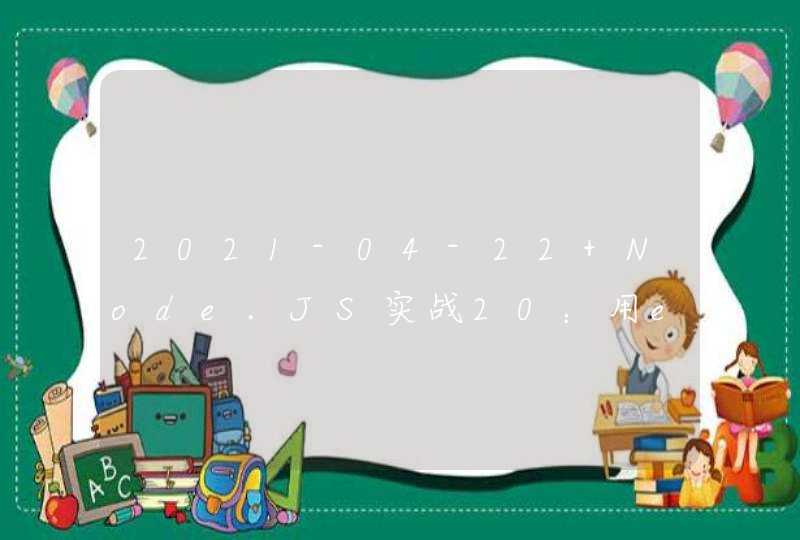如果是显卡超频,ATi的控制中心有那个OverClock选项,直接选择就能超了,Nv的显卡需要下载另外一个超频软件才能超,可以去官网下载,操作都比较简单,就是超频后的发热和稳定性需要注意
1、电脑显示器超频,是因为当系统设置(特别是运行游戏程序时修改)的屏幕分辨率、刷新率超出显示器硬件参数限值时,显示器往往无法正常显示。 2、重装显卡驱动:开机时连按F8,选择安全模式,进入系统后,通过控制面板-设备管理器,卸载显卡驱动程序。 3、重启电脑,选择正常模式以低分辨率进入系统后,系统会自动检测并安装显卡驱动,然后设置合适的屏幕分辨率、刷新率即可。电脑调超频的具体操作方法如下:
显卡超频的方法:
方法一:
1.对着桌面点击鼠标右键,在下拉选项中选择“屏幕分辨率”点击进入(如下图):
2.进入“屏幕分辨率”后,再点击右侧的“高级设置”(如下图):
3.点击“高级设置”后会弹出一个属性面板,点击面板里的“监视器选项”(如下图):
4.点击下方的赫兹选项一步步提升显卡刷新率(如下图):
5.选择好频率后点击下方的应用,电脑会黑一下屏幕大概1秒的时间(如下图):
6.屏幕再次亮了之后就可以看到一个选项键“是否保留显示设置”,点击“是”,就可以保存了以后的显卡刷新率就是选的那个速度了(如下图):
方法二:
1.使用超频工具Afterburner超频的方法简单,同样打开窗口一拉就成,而且还支持显卡核心电压调整,超频极为方便,该软件集超频、监控和风扇控制于一身,只要简单的操作即可对显卡进行超频,提升系统性能。首先打开运行Afterburner,在Afterburner左边的窗口下部,点击SAVE键,再点击保存序号,就可以保存现有的超频设置(如下图):
2.在日常的应用中,需要超频显卡的时候,直接打开并运行Afterburner,直接选择刚才保存的序号,点击边上的Apply键,就可以超频显卡了(如下图):
CPU超频的方法:
首先要注意一些问题:超频外频时不可一次调得过大;要十分注意散热的情况,如果不能正常重启,可能是由于过热;不要长时间在极限频率下工作,否则会极大缩短寿命;如果不是超频爱好者,最好不要超频。
2.硬件的情况千差万别,即便是同一品牌型号的cpu,同一品牌型号的评析,超频的能力都不完全是相同的,不要认为同样的硬件别人能超得高自己超得低就觉得不正常,因为决定超频的因素非常多。所以,不要想着自己的cpu能超多高,达到你自己硬件的极限就要知足了,否则会损坏硬件。
3.同样的cpu也会有不同,有的cpu是2电容,而同一型号的却有5电容的,相对来讲电容数多的cpu体质更佳 ,超频起来稳定性也会相对较强。所以,在选择cpu的时候,要关心一下超频的性能与体质。cpu稳定,超起频来也就更安全。
4.主板对超频的影响也是相当大的,有的cpu在此主板上能超很多,但在别的主板上却不行,这说明主板对超频有至关重要的作用,所以,在选择主板上,要着重关心一下主板的超频性能。主板稳定,是超频安全性的最重要的作用。它可以在超频时有效地保护cpu。
5.cpu的散热也是非常重要的,如果散热不好,不但超不高,还有可能会烧坏cpu。所以一定要配一个效果好的风扇,必要时可以用水冷来散热。